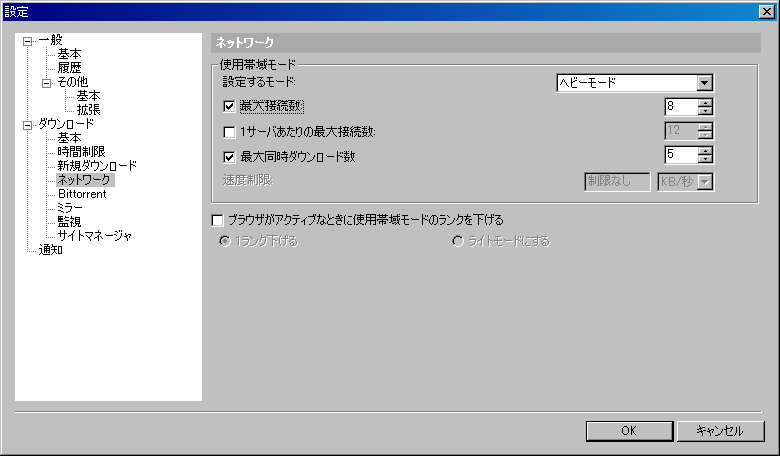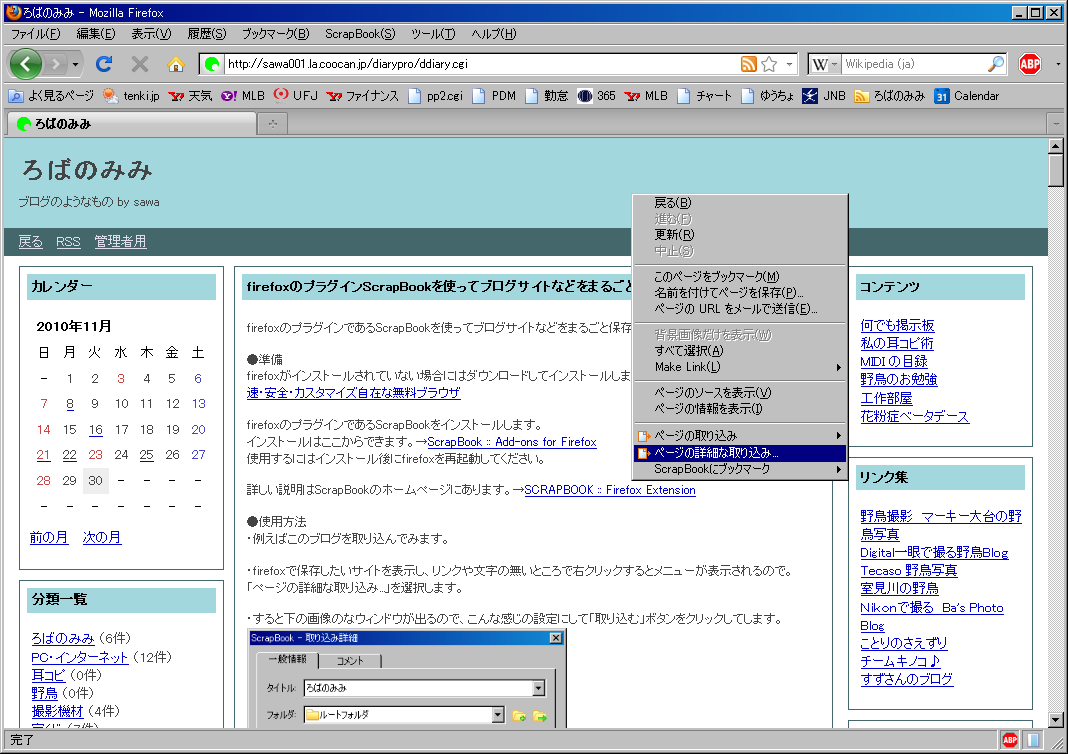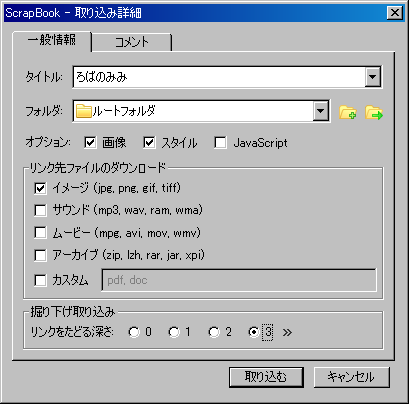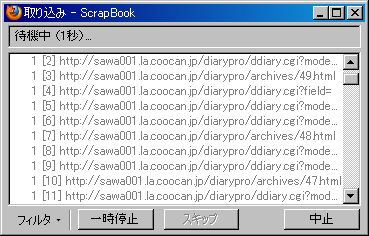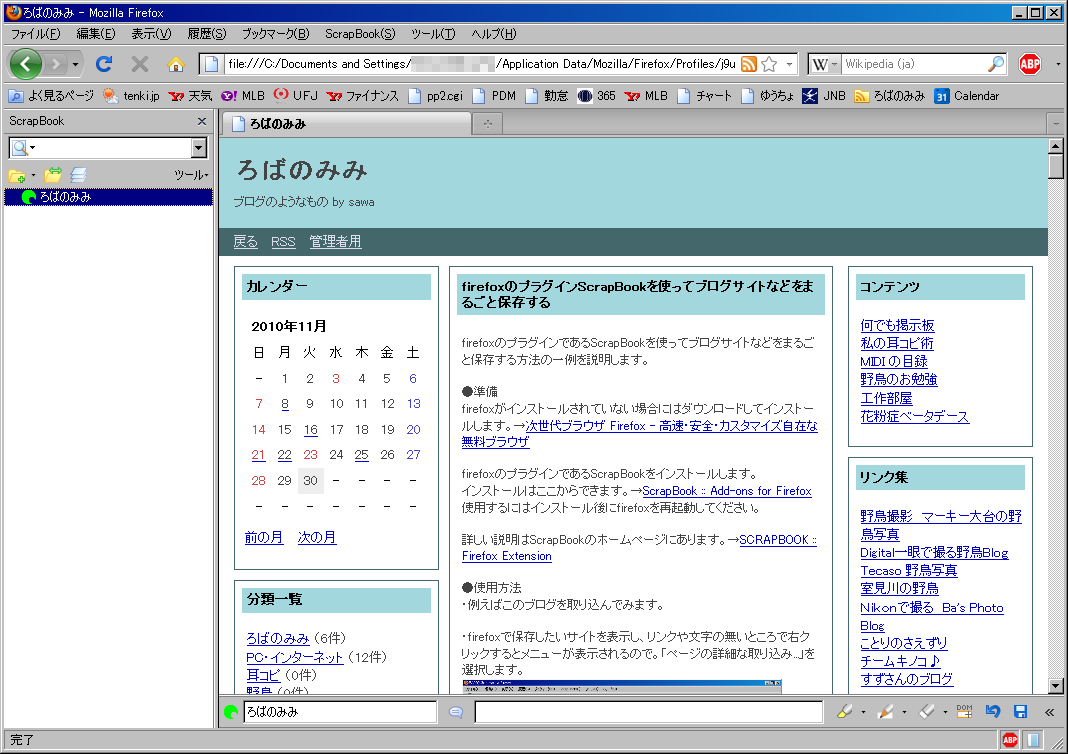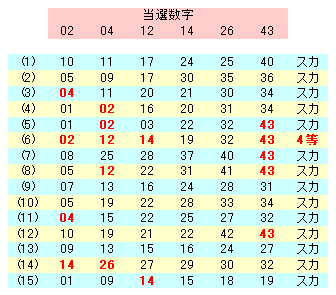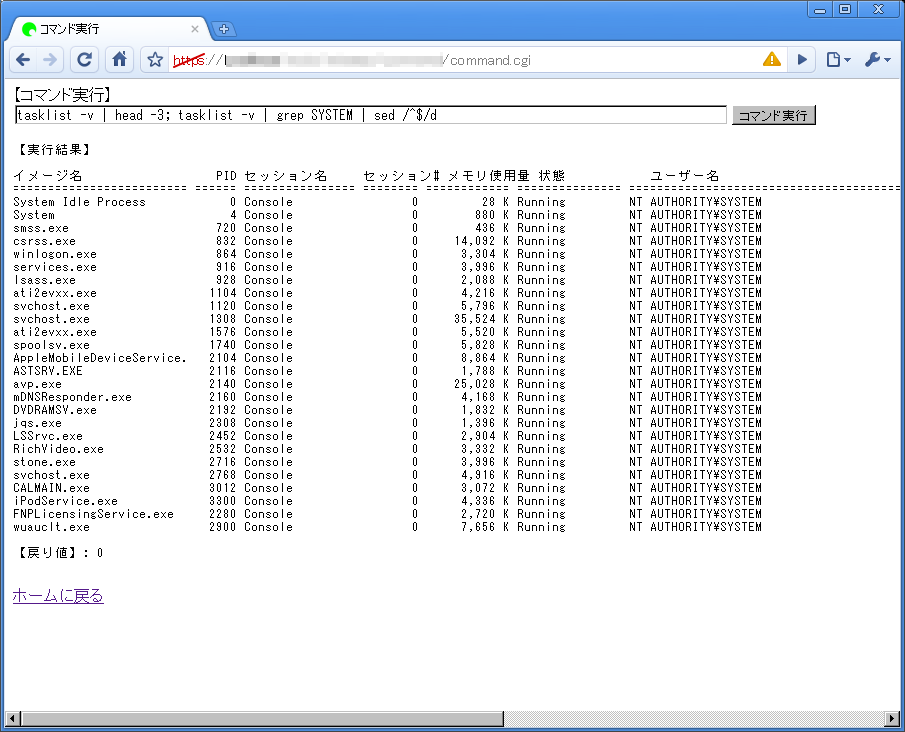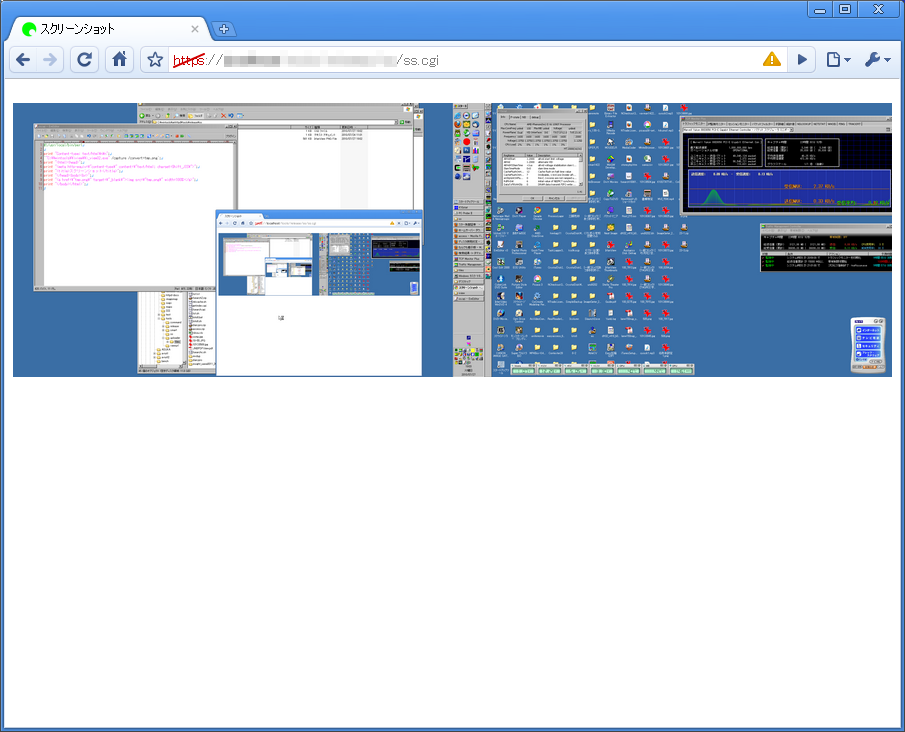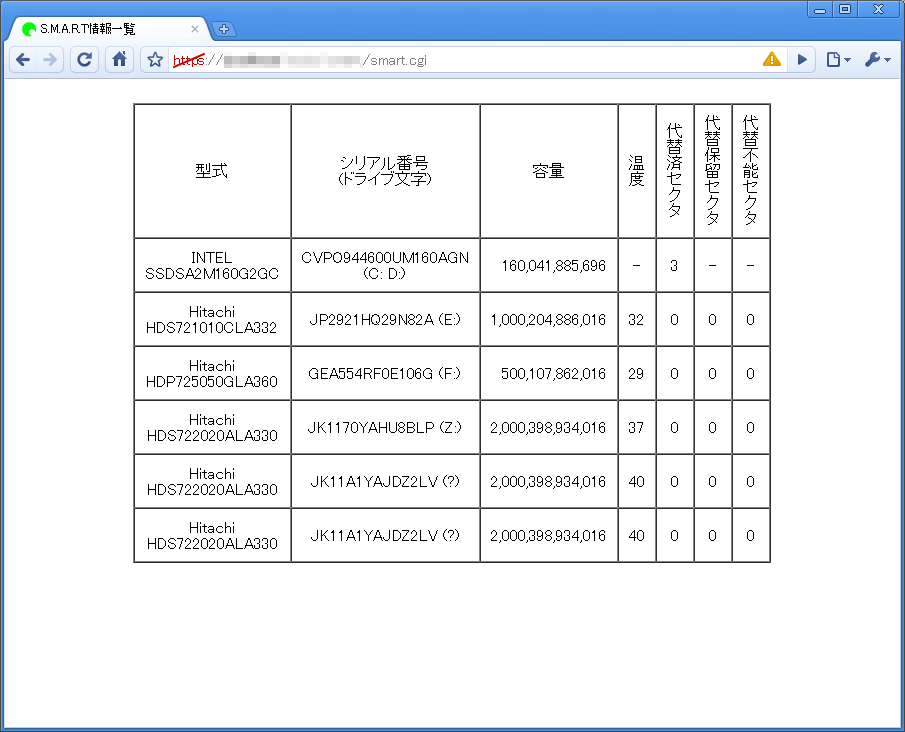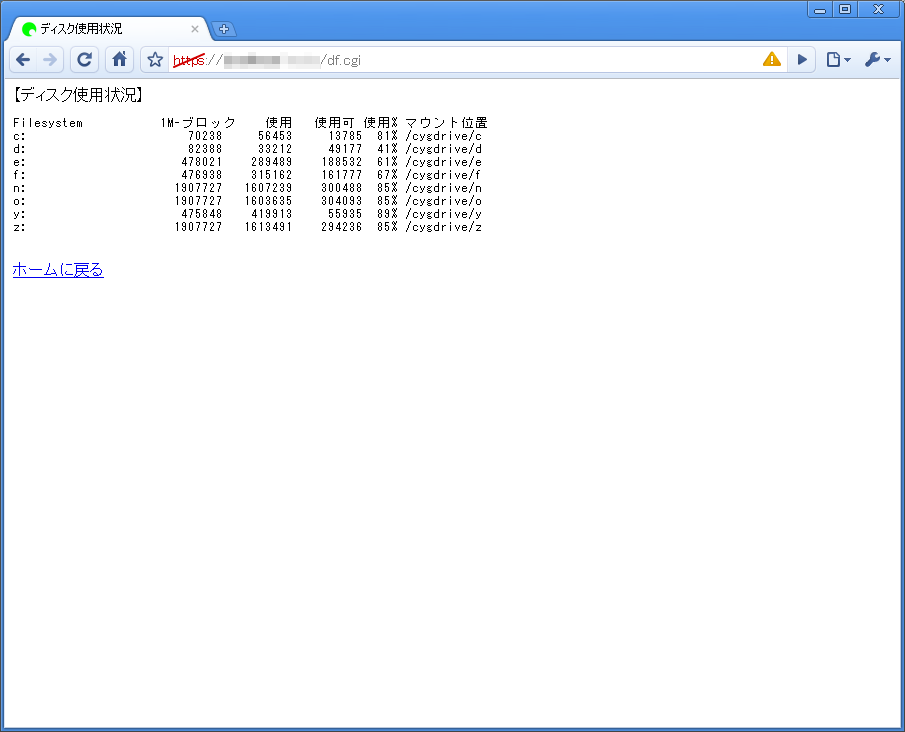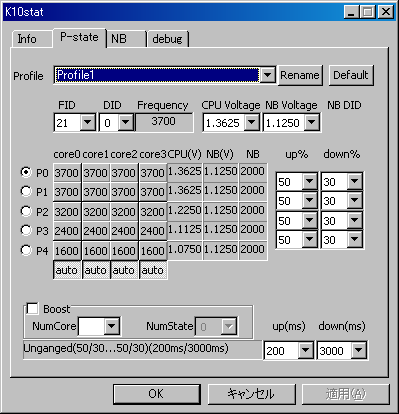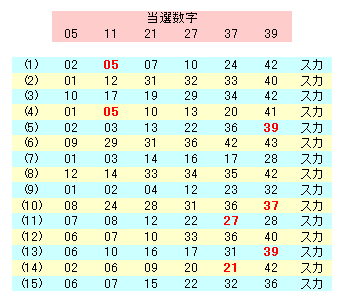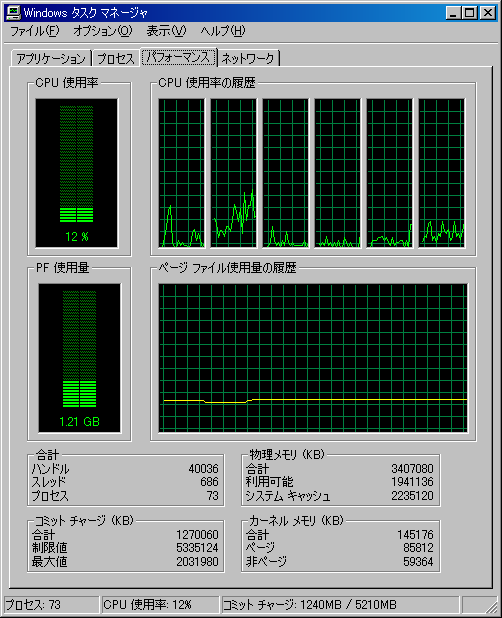外で自宅サーバから大きなファイルをダウンロードすることがあるのですが、プロキシが帯域制限していたり、ネットワークパス中のどこかのサーバーがヘボかったりすると、ダウンロード速度が上がらず時間がかかってしまいます。
こういうときはダウンローダソフトの分割ダウンロード機能を使って、同時接続数を増やしてやれば、ダウンロード速度が上がる事があります。
これの定番ソフトはirvineですが、どうも自宅サーバーのSSL(stone)かHTTPD(anhttpd)と相性が悪いらしく、ソケットエラーが出てうまく行きません。
他にもSSL対応しているらしいダウンローダソフトをいくつか試しましたが、やはりダメ。
最後に行き当たったのが、Free Download Manager です。
Free Download Manager - k本的に無料ソフト・フリーソフト
これならうまく行きました。でも、日本語ファイル名は文字化けしますが。
しかし、デフォルトの設定では同時接続数が60とかべらぼうな数字になっていて、かえってオーバーヘッドが出そうです。
以下のように、だいたい3から8程度にしておいた方が良さそうですね。